A legjobb ingyenes hangrögzítő szoftver Windows 11/10 rendszerhez
A Windows 11/10 már rendelkezik beépített Hangrögzítő alkalmazással , ami jó. Ez az alkalmazás azonban problémákat okozhat egyeseknek – például Nem sikerült menteni a felvétel hangját(Failed to save the recording audio) . Ezért, ha olyan egyéb lehetőségeket keres, amelyek segíthetnek hang rögzítésében és mentésében Windows PC-n, akkor ez a bejegyzés néhány free audio recorder software for Windows 11/10 .
Az ingyenes hangrögzítők bármelyikének használata előtt állítsa be és tesztelje a mikrofont(set up and test the Microphone) , hogy megbizonyosodjon arról, hogy a felvételi folyamat megfelelően működik.
Ingyenes Audio Recorder szoftver Windows PC -hez
Ebben a bejegyzésben 2 ingyenes hangrögzítő alkalmazást(2 free audio recorder apps) és 3 ingyenes hangrögzítő asztali szoftvert(3 free audio recorder desktop software) adtunk hozzá a Windows 11/10 rendszerhez. Ezek:
- Hangrögzítő
- Gyors hangrögzítő ingyenes
- Ashampoo Audio Recorder ingyenes
- Weeny ingyenes hangrögzítő
- Moo0 hangrögzítő.
Nézzük meg egyenként ezeket a Windows 10 hangrögzítő eszközöket.
1] Hangrögzítő

Az Audio Recorder(Audio Recorder) egy nagyon egyszerű Microsoft Store alkalmazás. Lehetővé teszi egy projekt létrehozását, majd elindíthatja és elmentheti a hangfelvételeket abban a projektben. Minden mentett hangfelvételhez hozzáadja a dátumot és a rögzítési időt a felvétel fájlnévként. Egyéni mappát választhat a felvételek mentéséhez. A kimeneti hang MP3 fájlként kerül mentésre.
Nyissa meg a kezdőlapot(Open its homepage) , és telepítse az alkalmazást. Amikor elindítja ezt a Hangrögzítő(Audio Recorder) alkalmazást, felkéri a mikrofon elérésére. Adjon engedélyt az Igen(Yes) gombbal.
Most látni fogja a fő felületét, amely két lehetőség közül választhat:
- Indítsa el a felvételt(Start recording) a rögzített hang rögzítéséhez és mentéséhez
- Játsszon le rögzített fájlokat(Play recorded files) , hogy hozzáférjen ahhoz a mappához, amelybe az audiofájlokat menti, és lejátszhatja az összes hanganyagot a felületén.
Használja az első opciót, majd a Mic(Mic) ikon segítségével elindíthatja a felvételt . Amikor a rögzítés befejeződött, állítsa le, és a rendszer az alapértelmezett projektbe menti. A projektet bármikor át is nevezheti. Így újabb és újabb felvételeket adhat hozzá.
Ha az összes felvételt mappába szeretné menteni, kattintson a Mentés(Save) ikonra, nevezze át a projektet, majd válasszon egy tetszőleges mappát a hangfelvételek mentéséhez.
2] Gyors hangrögzítő ingyenes
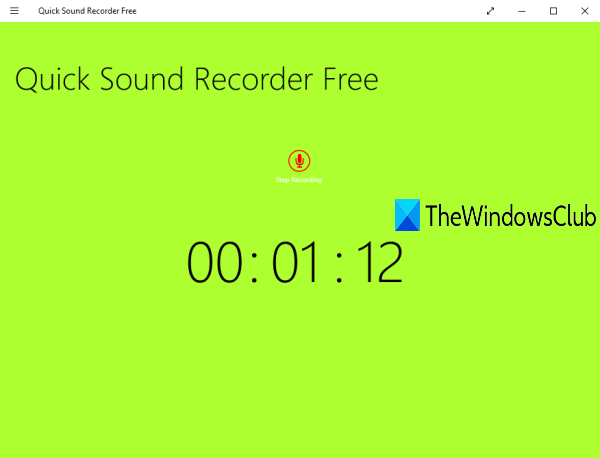
A Quick Sound Recorder Free(Quick Sound Recorder Free) szintén a Microsoft Store alkalmazás. Az ingyenes előfizetéssel munkamenetenként egy hangfelvételt menthet, de egyenként több hangfelvételt is rögzíthet és menthet. A kimeneti felvételek a számítógép Zene(Music) mappájában tárolódnak MP3 formátumban.
Felvételeit a felületén is elérheti és lejátszhatja. A kiválasztott hangoknál a leállítás(stop) , szünet(pause) , előre(skip ahead) ugrás és visszaugrás(skip back) opciók is rendelkezésre állnak.
Kattintson ide(Click here) a kezdőlap megnyitásához és telepítéséhez. Az alkalmazás elindítása után kattintson a Felvétel indítása(Start recording) ikonra, majd engedélyezze az alkalmazásnak a mikrofon elérését. Most ismét kattintson erre az ikonra a felvétel elindításához.
Ha elkészült a felvétel, állítsa le, és a rendszer elmenti. Ily módon egyre több hangot rögzíthet. A felvételek eléréséhez kattintson jobb gombbal a felületére, majd kattintson a jobb felső sarokban található Felvételek megtekintése opcióra.(View recordings)
3] Ashampoo Audio Recorder ingyenes
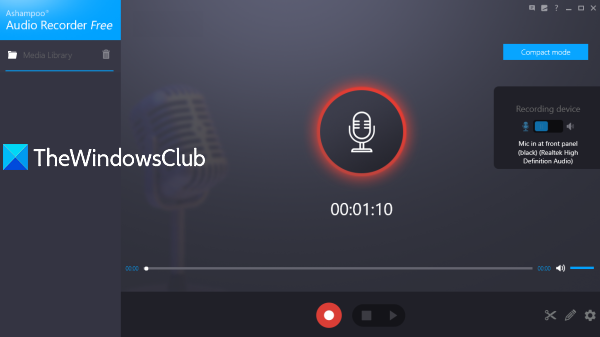
Az Ashampoo Audio Recorder Free(Ashampoo Audio Recorder Free) funkciókban gazdag eszköz. Kompakt nézet és teljes nézet móddal rendelkezik, lehetővé teszi a rögzítéshez szükséges beviteli eszköz kiválasztását, a kimeneti mappa és a mentett felvételek fájlnevének beállítását. Egyedülálló funkciója, hogy kivághatja a rögzített hangot(cut recorded audio) (a kezdőpont és a végpont beállításával), és az adott részt külön hangként mentheti el.
Választhat OGG , FLAC , OPUS , APE , WAV , WMA vagy MP3 kimeneti formátumot is . Minden formátumhoz lehetővé teszi a hangminőség(you set audio quality) (jó, jó minőségű, CD vagy közepes(Medium) ) beállítását, valamint az egyéni bitsebességet és a mintavételi sebességet, ami nagyon jó tulajdonság.
Az eszköz telepítése és megnyitása után e-mail címének és jelszavának megadásával fiókot kell regisztrálnia, hogy korlátozás nélkül használhassa ingyenes példányát.
Most először lépjen be a Beállításokba(Settings) , és állítsa be a kimeneti mappát, a formátumot, a hangminőséget stb. Most térjen vissza a fő felületre, válassza ki a rögzítőeszközt, és indítsa el a felvételt. Állítsa le(Stop) és mentse el a felvételt az elérhető gombbal.
Az elmentett felvételek listája a bal oldalon látható. Kiválaszthat és lejátszhat bármilyen rögzített hangot. Ha szeretné, használhatja a Kivágás(Cut) ikont is (elérhető a jobb alsó részben), hogy kivonja a hangfelvétel egy adott részét.
4] Weeny Free Audio Recorder
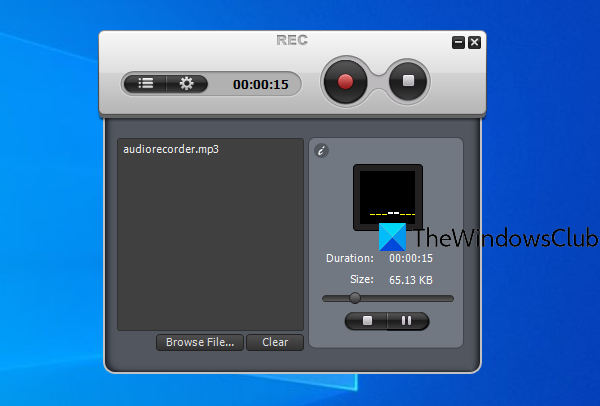
A Weeny Free Audio Recorder(Weeny Free Audio Recorder) szintén funkciókban gazdag szoftver. Lehetővé teszi a rögzített hang lejátszását a felületén. Beállíthatja a kimeneti eszközt, a hangerőt a felvételhez, a kimeneti útvonalat, és gyorsbillentyűkkel rögzítheti, szüneteltetheti és leállíthatja a felvételt.
Lehetővé teszi hangfelvételek WAVE , WMA , OGG és MP3 formátumú mentését. A kiválasztott formátumhoz beállíthatja a bitsebességet és a csatornát ( Mono , Stereo vagy JointStereo ).
Szerezze meg ezt az eszközt(Get this tool) és telepítse. A felületén kattintson a Beállítások(Settings) ikonra, és használja a rendelkezésre álló füleket a hangformátum, a minőség, a kimeneti mappa stb. beállításához.
A felvétel elindításához használja a Felvétel(Record) ikont. Amikor le akarja fejezni a felvételt, nyomja meg a Stop gombot. Ha egy felvételt szeretne lejátszani a felületén, használja a Fájllista(File List) ikont, válasszon egy felvételt, és játssza le.
5] Moo0 hangrögzítő
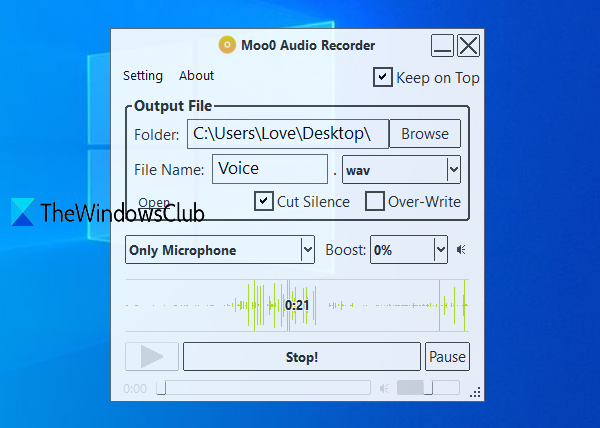
A Moo0 Audio Recorder(Moo0 Audio Recorder) (nem kereskedelmi használatra ingyenes) lehetővé teszi, hogy a három lehetőség közül bármelyiket kiválassza hang- vagy hangrögzítéshez: bármilyen számítógépes hang és mikrofon(any PC sound and Microphone) , bármilyen számítógépes hang(any PC sound) és csak mikrofon(only Microphone) . Egy egyedülálló Cut Silence funkció is rendelkezésre áll, amely automatikusan szünetelteti a felvételt, ha nincs hang, és folytatja a felvételt, ha hangot hall. Ez sokat segít abban, hogy kizárjuk a nem kívánt időtartamot a felvételből. A hangfelvételt MP3 vagy WAV formátumban mentheti.
Ezen kívül beállíthatja a hangminőséget, a kimeneti mappát, az interfész átlátszóságát és a kimeneti fájl nevét. Alapértelmezés szerint ez az eszköz átlátszó felülettel rendelkezik, és a többi alkalmazás tetején marad, de kezelheti az átláthatóságot is, és törölheti a jelölést a fent maradás opcióból.
Kattintson ide(Click here) , és töltse le ezt az eszközt. A telepítési folyamat során törölje a jelölést a harmadik fél eszközei közül, hogy megakadályozza azok telepítését. Fejezze be a folyamatot, és indítsa el ezt az eszközt.
Használja a felületén látható opciókat (például kimeneti mappa, hangforrás, fájlnév), és nyomja meg a Start Recording!gomb. Közben szüneteltetheti a felvételt, és bármikor folytathatja a felvételt. Végül nyomja meg a Stop gombot, és a felvétel mentésre kerül. A felvételt közvetlenül a felületén is meghallgathatja.
Ha szeretné, a Beállítás(Setting) lehetőségre kattintva beállíthatja az átlátszóságot, a kimeneti minőséget, megváltoztathatja az interfész felületét stb.
Remélhetőleg(Hope) tetszeni fognak ezek az ingyenes hangrögzítők a Windows 11/10 .
Related posts
A legjobb ingyenes hangszerkesztők a Windows 11/10 rendszerhez
A legjobb ingyenes videó és audió médiakonverterek Windows 11/10 PC-hez
A legjobb ingyenes Audio Format Converter szoftver Windows 11/10 rendszerhez
A legjobb ingyenes online képernyőrögzítő szoftver hanggal a Windows 10 rendszerhez
A legjobb ingyenes AVI-MP4 konverter Windows 11/10 PC-hez
A legjobb ingyenes eltávolító szoftver a Windows 11/10 rendszerhez
A legjobb ingyenes e-mail kliensek Windows 11/10 PC-hez
A legjobb ingyenes tűzfalszoftver Windows 11/10 rendszerhez, áttekintés, letöltés
A legjobb ingyenes videó metaadatszerkesztő szoftver Windows 11/10 rendszerhez
A legjobb ingyenes képalkotó, helyreállítási és biztonsági mentési szoftver a Windows 11/10 rendszerhez
A legjobb ingyenes PHP IDE Windows 11/10 rendszerhez
A legjobb ingyenes naptáralkalmazások Windows 11/10 rendszerhez
A legjobb ingyenes nyílt forráskódú XMPP-kliensek Windows 11/10 rendszerhez
A legjobb ingyenes Partition Manager szoftver Windows 11/10 rendszerhez
A legjobb ingyenes töredezettségmentesítési szoftver a Windows 11/10 rendszerhez
Audacity: Ingyenes digitális hangszerkesztő és rögzítő Windows 11/10 rendszerhez
A legjobb ingyenes Ping Monitor eszközök Windows 11/10 PC-hez
A legjobb ingyenes sávszélesség-figyelő eszközök a Windows 11/10 rendszerhez
A legjobb ingyenes nyílt forráskódú audioszerkesztő szoftver Windows 11/10 rendszerhez
A Narrátor alapértelmezett hangkimeneti eszközének megváltoztatása a Windows 11/10 rendszerben
